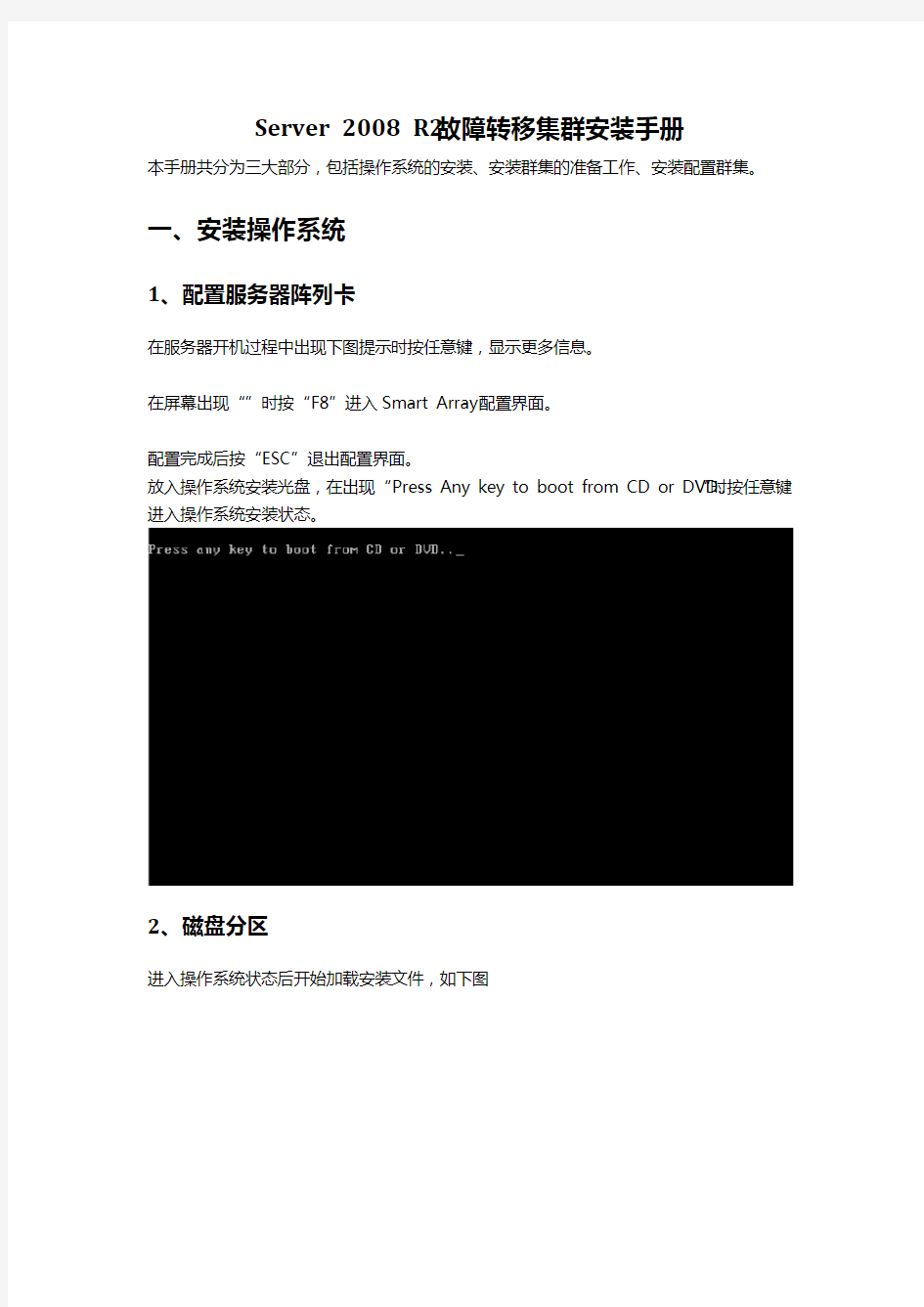
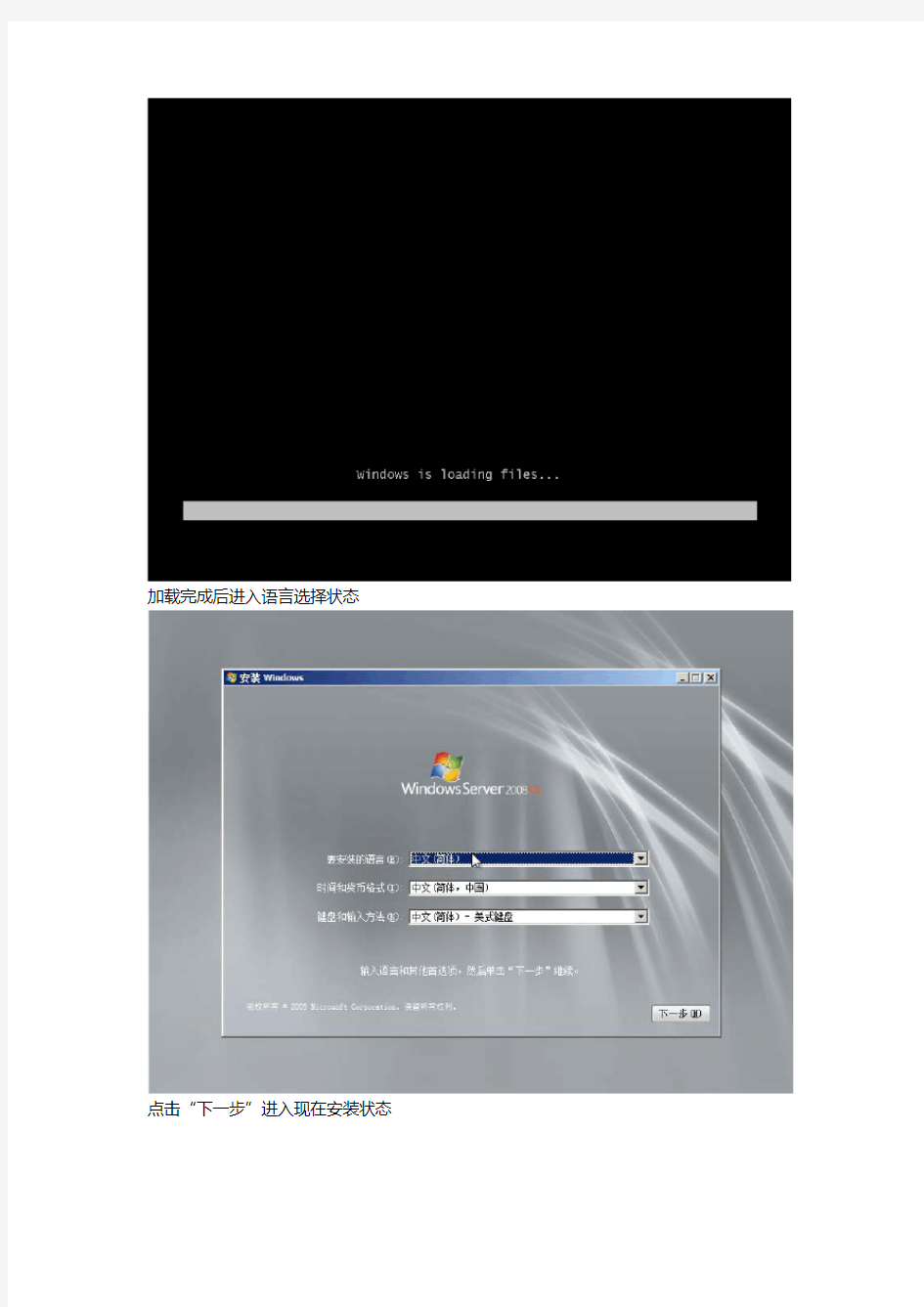
Server 2008 R2故障转移集群安装手册
本手册共分为三大部分,包括操作系统的安装、安装群集的准备工作、安装配置群集。
一、安装操作系统
1、配置服务器阵列卡
在服务器开机过程中出现下图提示时按任意键,显示更多信息。
在屏幕出现“”时按“F8”进入Smart Array配置界面。
配置完成后按“ESC”退出配置界面。
放入操作系统安装光盘,在出现“Press Any key to boot from CD or DVD..“时按任意键进入操作系统安装状态。
2、磁盘分区
进入操作系统状态后开始加载安装文件,如下图
加载完成后进入语言选择状态
点击“下一步”进入现在安装状态
点击现在安装,会提示安装程序正在启动
稍等会进入选择要安装的操作系统,这里根据购买的授权,选择相应的版本,这里我们选择“Windows Server 2008 R2 Enterprise(完全安装)”
点击“下一步”,进入“请阅读许可条款”。
勾选“我接受许可条款”复选框,点击“下一步”
选择“自定义(高级)”进入“您想将Windows安装在何处?”
这里由于磁盘未初始化,没有划分磁盘分区,选择“驱动器选项(高级)”
选择“新建”
输入新建分区大小,点击应用;
这里会提示,意思大致为在创建系统分区的同时会多创建出一个引导分区。创建完成后会是下图的状态。
如果这里不想这样,可以在这里同时按下“Shift”和“F10”,调出命令行状态,运行“diskpart”命令;,
这里可以运行“?“查看帮忙。这里主要用到”Select“、”Create“;
运行“list disk”列出所有硬盘驱动器,“select disk 0”,选择当前要操作的硬盘驱动器,”create partition primary size=4000”创建一个大小为4000M的主分区,“list partition”列出当前磁盘的所有分区。
3、安装操作系统
分区完成后关闭命令行窗口,回到”您想将Windows安装在何处?“,点出“刷新”就会发现我们已经分好了的磁盘分区;
点击“下一步”就会进入到系统的安装过程;
大约需要10-20分钟左右,中间系统会重启2-3次。系统安装到最后停在“用户前次登陆之前必须更改密码”的界面,要求设置管理员密码。
点击确认,进入设置密码状态,因为Server2008R2默认要求密码要有复杂度要求,要求密码要有大小写字母、数字、特殊字符四项中至少要有三项,所以如果设置密码不满足要
求时会出现报错。
输入正确密码后确认
提示密码更改成功,确定回到系统。
至此,操作系统基本安装成功。
4、安装驱动补丁包
下面安装HP ProLiant Support Pack,插入HP Smart Start 64位光盘后,系统会自动运行,或者手动运行根目录中的“autorun.bat”,进入”HP SmartStart EULA“界面
点击“Agree”后进入主页,选择“Software”选项卡;
点击”Install ProLiant Support Pack”
选择“Express installation of the PSP for Windows”后,程序会自己解压相关文件;
解压完成后会进入“HP Smart Update Manager”界面;
软件初始化完成后,大家会发现右下角的“Install”可能是灰色不可点击状态,这是因为这里有一个提示,“1 Critical Action”,说明这里有一个不适用;
将滚动条向下拖,会发现其中有一条“Status”栏中有感叹号标示;
将这一栏的复选框取消选择后会发现右下角的“Install“已经可以点出了;
点击“Install“,进入安装状态;
安装完成后,软件会自动退出。
5、更新系统补丁
点击开始菜单,输入“update”,系统会显示出“Windows Update”程序快捷方式;
点击快捷方式后进入“Windows Update”窗口;
点击“启用自动更新”,系统会自动检查更新;
检查完成后会列出系统需要的更新;
点击“安装”,进入安装状态,部分补丁会有“软件许可条款”需要确认;
SQL Server 2012 AlwaysOn:多站点故障转移群集实例 SQL Server 技术文章 作者:Mike Weiner、Sanjay Mishra、Min He 供稿人:Lingwei Li、Mike Anderson (EMC Corporation) 技术审校:Shaun Tinline-Jones、Steve Howard、Prem Mehra、Paul Burpo、Mike Ruthruff、Jimmy May、Matt Neerincx、Dan Benediktson、Michael Steineke (Edgenet Inc.)、 David P. Smith (ServiceU Corporation) 发布时间:2011 年 12 月 适用范围:SQL Server 2012 摘要:SQL Server 故障转移群集是 SQL Server 2012 AlwaysOn 整体实现的一部分。它同时支持本地以及多站点故障转移配置,旨在为 SQL Server 提供高可用性和灾难恢复功能。多站点故障转移群集技术在 SQL Server 2012 中得到显著增强。本文重点介绍多站点故障转移群集的体系结构、SQL Server 2012 中对该技术的增强以及有助于部署该技术的一些最佳做法。
版权信息 本文档按“原样”提供。本文档中的信息和表达的观点(包括 URL 和其他 Internet 网站引用)如有更改,恕不另行通知。您应承担使用本文档所带来的风险。 本文档中提及的某些示例只是为了便于说明,纯属虚构。不应据此联想或妄加推断。 本文档不向您提供对任何 Microsoft 产品中的任何知识产权的任何法律权利。您可以出于内部参考目的复制和使用本文档。 ? 2011 Microsoft。保留所有权利。
本文介绍Windows Server 2008故障转移群集的操作步骤,包括硬件、软件和网络基础结构的准备、安装、创建、配置等内容。 一、准备 故障转移群集必须满足硬件、软件和网络基础结构的某些要求,并且它需要一个具有适当域权限的管理帐户。具体如下: (一)故障转移群集的硬件要求 在一个故障转移群集中,需要配备有以下硬件: (1)服务器:建议使用一组包含相同或相似组件的匹配计算机。 注意,仅当所有硬件组件均标记为"Certified for Windows Server 2008"时,Microsoft 才支持故障转移群集解决方案。此外,完整配置(服务器、网络和存储)必须通过"验证配置"向导中的所有测试,该向导包含在故障转移群集管理单元中。 (2)网络适配器和电缆(用于网络通信):与故障转移群集解决方案中的其他组件一样,网络硬件必须被标记为"针对Windows Server 2008 进行了认证"。如果使用iSCSI,则必须将网络适配器专用于网络通信或iSCSI,而不能同时用于两者。 在将群集节点连接在一起的网络基础结构中,要避免具有单个故障点。实现这一点有多种方法。可以通过多个不同网络来连接群集节点。或者,您可以通过一个网络来连接群集节点,该网络由成组网络适配器、冗余交换机、冗余路由器或可消除单故障点的相似硬件组成。 注:如果你是通过一个网络来连接群集节点,则该网络需满足验证配置向导中的冗余要求。但是,该向导中的报告将包含一条警告,指明网络不应具有单故障点。 (3)用于存储的设备控制器或相应适配器: - 对于串行连接SCSI 或光纤通道:如果您在所有群集服务器中使用的是串行连接SCSI 或光纤通道,则专用于群集存储设备的海量存储设备控制器应相同。它们还应使用相同的固件版本。 注:通过Windows Server 2008,您无法使用并行SCSI 将存储连接到群集服务器。 - 对于iSCSI:如果你使用的是iSCSI,则每台群集服务器必须具有一个或多个专用于群集存储设备的网络适配器或主机总线适配器。不能将用于iSCSI 的网络用于网络通信。在所有群集服务器中,用来连接到iSCSI 存储目标的网络适配器应相同,建议使用Gigabit 以太网或更高速的以太网。 对于iSCSI 而言,不能使用成组网络适配器,因为它们不受iSCSI 支持。
缺陷严重级别定义: o 最高级--导致运行中断(应用程序崩溃),预期的功能没有得到实现,测试工作无法继续进行等. o 紧急---事件非常重要,并且需要马上给予关注. o 高级---事件是重要的,并且应该在紧急的事件处理之后尽快得到解决. o 中级---事件是重要的,但是由于解决问题需要花费一定的时间,所以可以用较长的时间解决. o 低级---事件不重要,可以在时间和资源允许的情况下再解决. o 建议性缺陷. 更为详细的划分如下: A类——严重错误,包括: o 由于程序所引起的死机,非法退出 o 死循环 o 导致数据库发生死锁 o 数据通讯错误 o 严重的数值计算错误 B类——较严重错误,包括: o 功能不符 o 数据流错误 o 程序接口错误 o 轻微的数值计算错误 C类——一般性错误,包括: o 界面错误(详细文档) o 打印内容、格式错误 o 简单的输入限制未放在前台进行控制 o 删除操作未给出提示 D类——较小错误,包括: o 辅助说明描述不清楚 o 显示格式不规范 o 长时间操作未给用户进度提示 o 提示窗口文字未采用行业术语 o 可输入区域和只读区域没有明显的区分标志 o 系统处理未优化 E类——测试建议(非缺陷)
软件公司对软件缺陷级别的定义不尽相同,一般可以分为4种: 1. 致命(fatal):致命的错误,造成系统或应用程序崩溃(crash)、死机、系统悬挂、或造成数据丢 失、主要功能组完全丧失 2. 严重(critical):严重错误,指功能或者特性(feature)没有实现,主要功能丧失,导致严重的问 题,或致命的错误声明 3. 一般的(major):不太严重的错误,这样的缺陷虽然不影响系统的基本使用,但没有很好的实现 功能,没有达到预期的效果。如次要功能丧失,提示信息不太正确,或用户界面太差,操作时间长等 4. 微小的(minor):一些小问题,对功能几乎没有影响,产品及属性仍可使用,如有个别错别字、 文字排列不整齐等 Bug严重程度定义: 致命(Critical)BUG : 测试执行直接导致系统死机、蓝屏、挂起或是程序非法退出;系统的主要功能或需求没有实现。 严重(Serious) BUG: 系统的次要功能点或需求点没有实现;数据丢失或损坏。执行软件主要功能的测试用例导致系统出错,程序无法正常继续执行;程序执行过于缓慢或是占用过大的系统资源。 一般(Minor) BUG: 软件的实际执行过程与需求有较大的差异;系统运行过程中偶尔(<10%)有出错提示或导致系统运行不正常。 微小(Information) BUG: 软件的实际执行过程与需求有较小的差异;程序的提示信息描述容易使用户产生混淆。
配置Windows Server 2008故障转移集群 导读: 为关键性的应用程序、服务和资料提供高可用性,是成功 IT 部门的主要目标。当服务宕机或故障时,即会中断业务的连续性进而造成重大的损失,因此 Windows Server 2008 提供了两种主要的高可用性功能:故障转移群集(Failover Clustering)以及网络负载平衡(NLB),以满足企业对保持关键系统正常运作的需求。Windows Server 2008 的故障转移群集及 NLB 在进行过改善后,已可提供简化的管理及更强健的功能,此外,Windows Server Backup 亦可在硬件故障时,提供基本的备份与修复解决方案。 配置Windows Server2008故障转移集群 一、问题描述 建立双节点的Windows Server 2008 故障转移集群,为Hyper-v的高可用和SQLServer集群做好准备。 二、配置集群群前的准备 1、每个节点主机配备至少两块网卡,一块用于连接共享存储,一块用于网络通信。不能两者使用同一网络适配器
2、每个节点服务器链接到共享存储,本例采用windows storage server 2008模拟iSCSI软件共享存储 添加iSCSI的具体过程参给Windows2008Server with Hyper-V添加Openfiler的iSCSI 3、集群中的节点服务器必须属于同一个域。 4、用于管理集群的用户,不必使用域管理员账户,只要添加到本地管理员即可,同时是Domain User组。本例为方便起见均采用与管理员账号 三、安装故障转移集群 1、登录其中一个集群节点,打开服务器管理器,定位到功能项 2、点击添加功能,点选故障转移集群,点击下一步
故障转移群集 一、实验拓扑图 二、实验环境 1.配置节点环境 服务器名称、域环境、网卡信息等 计算机名角色群集网卡心跳网卡iscsi连接DNS服务器NS1 DC、DNS 192.168.1.1 10.10.10.1 172.16.10.1 192.168.1.1 NS2 域成员192.168.1.2 10.10.10.2 172.16.10.2 192.168.1.1 *注:只配置群集网卡的DNS信息,其他网卡不能配置 2.配置公共存储环境 服务器名称、网卡信息等 3.关闭3台服务器上windows防火墙 三、实验步骤 1.配置公共存储服务器 (1)安装iSCSI Soft T arget软件按照提示采用默认安装即可
(2)配置Microsoft iSCSI Soft Target软件管理工具—Microsoft iSCSI Soft T arget—创建iscsi目标 输入iscsi目标名称——下一步 然后选择高级——添加——IQN和域名——确定——下一步 (3)安装虚拟磁盘 选择iscsiserver右键——为iscsi目标添加虚拟磁盘——下一步——输入虚拟磁盘文件存储的物理路径c:\qdisk.vhd——下一步
分配空间大小500M(范围为100-1000M)
配置虚拟磁盘的名称——仲裁盘——下一步——完成 同样的方法添加第二块虚拟磁盘 注意:1)物理路径c:\ddisk.vhd 2)空间大小适当大一些2000M 3)虚拟磁盘描述:数据盘
(4)添加可以访问iscsi服务器的发起程序服务器名称 选中iscsiserver节点属性——iscsi发起程序——添加——IP和172.16.10.1、172.16.10.2 2、配置两个节点的iSCSI发起程序 (1)分别在节点1、2上服务器管理工具——iscsi发起程序——发现门户——172.16.10.3和端口——目标——选中内容——连接——目标——设备(显示两个disk磁盘设备)(2)在节点1上服务器管理器——磁盘管理——对磁盘1、2——联机、初始化、新建简单卷(卷标:qdisk 盘符:q 大小500M;卷标:ddisk 盘符:m 大小:2000M)(3)在节点2上服务器管理器——磁盘管理——联机——选中磁盘右键——更改驱动器号和路径(修改为如下图所示)
缺陷等级定义 目录 缺陷等级定义 (1) B/S架构(Web)测试的缺陷等级定义: (1) C/S架构(Client)测试的缺陷等级定义: (2) 服务器及接口测试的缺陷等级定义: (4) B/S架构(Web)测试的缺陷等级定义: A: 致命 1.正常的用户操作导致浏览器崩溃或无响应 2.产品核心功能没有实现或无法使用 3.程序实现与需求严重不符 4.其他导致无法测试的错误 5.严重的数值计算错误 6.存在致命的安全漏洞 7.Bug被重开3次以上含3次 8.上线前最后一个版本配置管理出现问题 B: 严重 1.产品功能实现不正确 2.主业务流程对应的功能未实现,阻碍测试继续进行 3.严重的兼容性问题和页面样式问题,如:页面样式严重错乱,导致页面控件无法正常定 位; 4.正常的用户操作导致浏览器出现偶发类崩溃(偶发概率20%以上) 5.程序实现与需求功能上不符 6.其他导致部分模块无法测试的错误 7.主要数值计算错误 8.严重的功能逻辑错误 9.Bug被重开2次 10.上线前进入最后一轮测试时版本配置管理出现问题 C: 较严重 1.正常的用户操作导致浏览器出现偶发类崩溃(偶发概率10%以下) 2.用户非常规操作导致浏览器崩溃或影响系统性能的问题
3.程序上非主要功能与需求上功能描述不符 4.功能实现错误但不影响主要流程 5.轻微的数值计算错误 6.页面出现JS错误且导致某功能不可用 7.兼容性导致的主要功能问题 8.系统中用户权限实现有误 9.初始化错误 10.Bug被重开1次 11.上线前进入测试时,提交测试的过程版本配置管理出现问题 12.操作界面UI类的严重错误,易造成大量投诉,产生较坏影响力 D: 一般性问题主要为:界面类、容错类缺陷 1.操作界面UI类的一般性错误 2.边界条件下错误 3.提示信息错误(包括未给出信息、信息提示错误等) 4.界面中操作焦点错误(如按Tab键未顺序操作,弹出其他窗口后主界面焦点位置错误等) 5.输入域的相关问题,如:输入框长度判断错误; E:易用性和建议类缺陷 1.界面格式等不规范 2.辅助说明描述不清楚 3.操作时未给用户提示 4.可输入区域和只读区域没有明显的区分标志 5.个别不影响产品理解的错别字 6.文字排列不整齐等一些小问题 7.建议类型的缺陷 C/S架构(Client)测试的缺陷等级定义: A: 致命 1.程序无法运行/模块无法启动/异常退出 2.程序导致操作系统崩溃/死机/蓝屏 3.程序实现与需求严重不符 4.程序实现与技术文档严重不符 5.程序实现与开发规范严重不符 6.导致产品无法继续进行测试的缺陷 7.程序占用资源高(比同类产品高出50%以上) 8.内存、GDI等泄漏 9.Bug被重开3次以上含3次 10.上线前最后一个版本配置管理出现问题
一、基础环境: 1、四台服务器(1台AD、2台SQL服务器、1台iscsi存储服务器), 2、9个IP(1个AD的IP、2个SQL服务器的IP、1个iscsi存储服务器的IP、1个SQL集群的IP、1个DTC的IP、1个集群的IP、2个心跳线的IP) 三、准备工作: 1、安装Windows2008R2的系统,并将服务器的补丁升至最新。 2、SQL2008数据库软件一套。 3、创建一台iscsi服务器,并安装iscsi服务插件,创建虚拟磁盘及iscsi目标。(iscsi服务需要去官网下载) 4、安装windows2008R2的域环境,并将数据库服务器加入域环境,对入域后的SQL服务器进行补丁升级,补丁升级完成后,重启服务器。 5、分别给SQL数据库服务器添加虚拟共享磁盘。 6、安装windows集群故障转移及DTC。 7、添加数据库故障集群及数据库故障节点。 四、安装步骤详解: A、创建iscsi虚拟磁盘服务器(1、先装RAID5,2、安装iscsi服务,3、连接iscsi虚拟磁盘); (一、创建RAID-5的硬盘) 1、打开服务器管理器,选择存储,找到磁盘管理,会看到以下的磁盘没有联机。
2、将所有的磁盘联机及初始化硬盘。 3、将磁盘做成‘RAID-5’
4、添加raid-5的硬盘数量及设置空间量。 5、添加完的及设置完空间的状态。 6、为RAID-5分配磁盘驱动号。 7、为RAID-5进行格式化。
7、为RAID-5进行格式化。 8、设置RAID-5完成。 9、点击完成后,会出现此提示框,选择‘是’ 二、安装iscsi服务,并创建虚拟磁盘 1、运行安装iscsi程序压缩包,将包解压到默认位置。
故障转移群集可以配置使用多种不同的配置。组成群集的服务器可以是活跃状态或不活跃状态,而不同服务器可以被配置为在活跃服务器故障后立刻接管相应的资源。一般故障转移的过程只需要几分钟的时间,至于时间的长短主要取决于群集的配置和具体应用,当节点处于活跃状态时,该节点上可以使用所有资源。 当服务器故障后,在这台服务器上配置了故障转移群集的资源组就会被其他服务器所接管。当故障服务器重新上线后,群集服务可以配置为允许让原服务器进行故障回复,或者是让当前服务器继续处理新的客户端请求。本文章将讲述基 于Windows Server 2008 R2的故障转移群集实现。 安装“故障转移群集”: 下面就开始在两个节点上安装群集服务。在此以server1为例,安装方法是:打开服务器管理器图标----添加功能,从中选择“故障转移群集”。 当两个节点安装完群集服务后,我们需要运行群集配置验证程序,来检查节点服务器、网络和存储设备是否符合群集要求。 仅当完整配置(服务器、网络和存储)可以通过“验证配置”向导中的所有测试时,微软才支持故障转移群集解决方式,另外,解决方案中的所有硬件组件均必须标记为“certified for windows server 2008 R2”。 方法是在server1或者是server2上进入故障转移群集管理器,单击“验证配置”。如下图所示:
因为我们需要验证的是群集中的所有节点,所以我们需要把所有节点都添加进来,如下图所示: 点击“下一步”之后,我们需要“运行所有测试”,如下图所示:
给出验证清单,也就是所要进行验证的项目。点击,下一步之后,开始出现下面的验证过程:
当前位置:无忧网客联盟 > 操作系统 > windows > windows 2008 跨网段带中继的DHCP故障转移 群集 时间:2011-08-04 14:38来源:未知作者:admin 点击:350次 实验要求:1. 四台服务器均安装windows 2008,DC是域https://www.doczj.com/doc/d44704734.html,中的域控制器,DHCP1和DHCP2是域中的成员服务器。(WindowsRouter和XP不需要加入域中) 2. 在WindowsRouter中启用路由,并启用DHCP中继代理。3. DHCP1和DHCP2完成故障转移群集,实现跨网段为XP提供IP地址租约。拓扑图如下所示:1. 首先配置Vmware 虚拟机环境。根据上图WindowsRouter的两款网卡的名字和网段连接,在系统中给两块网 实验要求: 1. 四台服务器均安装windows 2008,DC是域https://www.doczj.com/doc/d44704734.html,中的域控制器,DHCP1和DHCP2是域中的成员服务器。(WindowsRouter和XP不需要加入域中) 2. 在WindowsRouter中启用路由,并启用DHCP中继代理。 3. DHCP1和DHCP2完成故障转移群集,实现跨网段为XP提供IP地址租约。 拓扑图如下所示: 1. 首先配置Vmware虚拟机环境。
根据上图WindowsRouter的两款网卡的名字和网段连接,在系统中给两块网卡重新命名,如下图所示: 真实环境中可以通过插拔网线来判断网卡再重命名。 2. 配置好拓扑图中的IP地址,重命名计算机名,DC的电脑上运行net user adminisratro suntong_258 /passwrodreq:yes。关闭所有电脑的防火墙,所有电脑上新建好快照。 3. 首先把DC这台电脑升级到域控制器,域名用https://www.doczj.com/doc/d44704734.html,。把DHCP1和DHCP2加入到域中。(省略)(注:DHCP1和DHCP2快速登录域是域名\ 用户名,然后输入密码,这里应该是st\administrator suntong_258,注意斜杠的方向,st后面不需要.com) 上图中登录到本机DHCP2还是域st,系统是根据用户名动态改变的(在域控DC 上不会动态改变,默认登录的是域),当用户名是administrator时,系统默认登录的是本地计算机,因为域管理员账号很少会在成员服务器上登录。 4. 在DC上安装StarWind模拟存储设备,安装和配置过程省略,可参考“DFS 故障转移群集实验”,但是这里只要创建一个磁盘就可以了。注意DC上一定要关闭系统防火墙。DHCP1和DHCP2暂时先不连接创建好的虚拟磁盘。(省略)
Windows server 2012 Hyper-V故障转移群集 和终端用户相比,企业用户对于业务的连续性和可靠性更为在意。相对而言,企业一般不会将追逐单一硬件的性能排在第一位。 如何衡量业务是否持续可用,一般使用"x 个9"这种方式来定义。如我们常说的"3 个9",即表示年可用性为99.9%,也即意味着一年只能有76 个小时的系统停机时间。对于单台物理服务器而言,这意味着该设备一年内不能出现硬件损坏的情况,否则更换配件和重新上架的时间过长,很容易导致可用性等级超出这个标准。 像"5 个9",甚至"6 个9"这种高可用性是如何实现的呢?可想而知,通过单台物理服务器来实现这种目标将是非常苛刻且成本高昂的。 常见的可用性与相应的可允许停机时间如表8-1 所示。 为了满足企业对业务持续可用的追求,降低年故障停机时间,系统、网络、存储各大厂商都引入了"群集"的概念。"群集"的作用是通过多台硬件同时运行来实现的,当故障发生时,通过快速且自动化的切换故障服务器,从而实现业务的持续运行。和传统的硬件故障或网络故障发生后,需要人为参与排障不同的是,群集技术是不需要人为参与的,可以做到全自动运行。当故障发生时第一时间转移故障节点,从而极大限度的提升业务持续可用的能力。 Windows Server 2012 R2 作为新一代的Cloud OS,其Hyper-V 角色自然也拥有"群集" 的能力。Windows 下的群集技术被称之为"故障转移群集",Hyper-V 角色的故障转移群集目的很明确:当群集内某一台Hyper-V 主机出现故障无法提供服务时,可由群集内的其他主机快速接管任务,继续为用户提供持续可用的服务。
windows2008+sqlserver2005故障转移集群的实现网络规划 IP: public private 主域控AD 192.168.10.40 节点A: 192.168.10.41 10.0.0.41 节点B:192.168.10.42 10.0.0.42 管理口IP:192.168.10.200 Iscsi口IP: 192.168.10.201 Mscs IP:192.168.10.100 SQL server集群IP:192.168.10.101 DTC IP:192.168.10.102 2、存储规划 Q盘:20GB S盘:30GB M盘:40GB 3、MSCS安装环境配置 3. 1 配置虚拟机windows server 2008 3.1.1防火墙设置 先将三台计算机名字改为A、B、AD,其中A和B做两节点,AD做主域控 分别将A节点、B节点和AD域控的防火墙入站连接设置成允许 3.1.2 windows网络配置 设置A节点public网络,IP设置为192.168.10.41,首选NDS指向AD域控的IP
设置A节点private网络,设置IP为10.0.0.41,在高级中点击DNS标签,去掉在DNS中注册此链接的地址选项 在WINS标签中选中禁用TCP/IP上的netbios选项
3.1.3 磁盘划分 分别从A节点和B节点的iscsi发起程序中输入isum550的iscsi端口的IP,从节点上发现三块磁盘, 分别将A、B两节点上的三块磁盘格式化和重命名,命名为Q盘,S盘和M盘
4、MSCS集群配置 4.1、AD域的配置 4.1.1、创建主域控 在B节点的运行中输入dcpromo,运行出现下图
缺陷严重级别定义: o最高级--导致运行中断(应用程序崩溃),预期的功能没有得到实现,测试工作无法继续进行等. o紧急---事件非常重要,并且需要马上给予关注. o高级---事件是重要的,并且应该在紧急的事件处理之后尽快得到解决. o中级---事件是重要的,但是由于解决问题需要花费一定的时间,所以可以用较长的时间解决. o低级---事件不重要,可以在时间和资源允许的情况下再解决. o建议性缺陷. 更为详细的划分如下: A类——严重错误,包括: o由于程序所引起的死机,非法退出 o死循环 o导致发生死锁 o数据通讯错误 o严重的数值计算错误 B类——较严重错误,包括: o功能不符 o数据流错误 o程序接口错误 o轻微的数值计算错误
C类——一般性错误,包括: o界面错误(详细文档) o打印内容、格式错误 o简单的输入限制未放在前台进行控制 o删除操作未给出提示 D类——较小错误,包括: o辅助说明描述不清楚 o显示格式不规范 o长时间操作未给用户进度提示 o提示窗口文字未采用行业术语 o可输入区域和只读区域没有明显的区分标志 o系统处理未优化 E类——测试建议(非缺陷) 软件公司对软件缺陷级别的定义不尽相同,一般可以分为4种: 1. 致命(fatal):致命的错误,造成系统或应用程序崩溃(crash)、死机、系统悬挂、或造成数据丢 失、主要功能组完全丧失 2. 严重(critical):严重错误,指功能或者特性(feature)没有实现,主要功能丧失,导致严重的问 题,或致命的错误声明 3. 一般的(major):不太严重的错误,这样的缺陷虽然不影响系统的基本使用,但没有很好的实现 功能,没有达到预期的效果。如次要功能丧失,提示信息不太正确,或用户界面太差,操作时间长等
Windows 2008 R2集群服务和SQLServer 2008 R2集群服务部署 大体步骤: 1.建立域控制器,配置好域控及两台成员服务器的网卡参数和DNS指向,修改各服务器的主机名。成员服务器需要加 入到域。(成员服务器上设置IP时只选择IPv4,去掉IPv6的选项。心跳网卡可以不设置dns,在成员和域控制器上要在网卡的高级属性中的wins选项中禁用NETBIOS。) 2.在域控制器dc上添加对私网地址网段的反向DNS解析。(若成员服务器加入到域后没有对应的DNS记录可以尝试 重启缺少记录的对应服务器) 3.安装角色和功能时要确定安装“I/O多路径”“故障转移群集”应用服务器里的“传入、传出服务”“分布式协调器 DTC”。 4.创建群集后在群集所在的节点上安装sql的故障转移群集,在备机上向sql server故障转移群集添加新的节点。 一、环境 已部署好域环境如下图。 域控制器一台,安装有Windows Server 2008 R2,已加入域,IP地址为 1.1.1.30 节点计算机两台:wloonga和wloongb,安装有Windows Server 2008 R2,已加入到域。IP地址分别 1.1.1.1和1.1.1.2(需要先做好域并在域上建立一个sql server2008R2专用的组,并将sql用户加入domain admin组和群集服务器的本地管理员组。) 两台群集服务器在通过iscsi连接存储磁盘后在磁盘管理中设置相同的磁盘盘符如下
已划分存储: 二、在两台节点计算机wloong1和wloong2上添加多路径I/O功能在wloong1上过程如下: 1、点击开始- 管理工具- 服务管理器- 功能- 添加功能
一、简单介绍负载均衡 负载均衡也称负载共享,它是指负载均衡是指通过对系统负载情况进行动态调整,把负荷分摊到多个操作节点上执行,以减少系统中因各个节点负载不均衡所造成的影响,从而提高系统的工作效率。在常用的大型服务器系统当中都存在着负载均衡组件,常用的像微软的网络负载平衡NLB、甲骨文的Oracle RAC、思科的负载均衡(SLB),Apach+Tomcat 负载均衡,它们能从硬件或软件不同方面实现系统各节点的负载平衡,有效地提高大型服务器系统的运行效率,从而提升系统的吞吐量。本篇文章以微软的网络负载平衡NAT为例子,简单介绍Windows Server 2008 R2 负载平衡的安装与使用方式。在Windows Server 2008 R2当中,存在着“网络负载平衡”功能 (简称 NLB, Network Load Balancing),它以TCP/IP 为基础的服务,可以将一个已注册的IP地址映射到多个内部域的IP地址当中,让多台主机为同时对网络请求作出反应。使用NLB网络负载均衡最多可以连接到32台主机上,让32台主机共同分担大量的服务压力。在Windows Server 2008 R2 中还具备“故障转移群集”功能,它是利用负载共享的方式,把多台服务器的共用信息进行持久化储存,当其中某台服务器出现问题时,请求会自动分摊到其他服务器当中。使用“故障转移群集”功能,更能保证“网络负载平衡集群”的正常运行,有利于统筹管理分布式系统中的各种资源,利用共享信息及其服务机制扩大系统的处理能力。“故障转移群集”功能将在下一篇文章再作详细介绍。
二、NLB 主要功能 1.支持群集功能,一个群集最多支持32台服务器。 2.支持网络地址转换(NAT)功能,能把请求自动转发到 NLB 群集上对各台服务器。 3.实现管道化式管理,允许向 NLB 群集同时发送多个请求。 4.支持多地址多端口管理,每台服务器可以绑定多个虚拟 IP,每个虚拟 IP 可建立多 个开放式端口。 5.支持故障快速恢复功能,当服务器出现故障重启后将自动恢复群集联机。 6.支持单播、多播、IGMP多播多种群集操作模式。 7.支持事件日志管理,可以快速查阅群集事件记录。 三、NLB 使用方式 3.1. 打开“服务管理器”,添加“网络负载平衡”功能。 3.2. 安装完成后,打开“网络负载平衡管理器”
服务器安装配置说明 一、应用服务器 配置(IBM X3850-M2 2*6核心 Intel Xeon E7450/内存16G / 硬盘 SAS 4*300G 阵列级别5/DVD光驱 /集成双千兆网卡 / 冗余电源) 配置IP:10.46.1.19 操作系统:windows 2008 Enterprise 32Bit 授权序列号:TW4XR-MCX4W-2FHQ7-W4DKD-KCCH9 二、数据库服务器 配置(IBM X3650-M2 2*4核心Intel Xeon E5520 / 内存16G /硬盘SAS 3*300G 阵列级别10/ DVD光驱/ 集成双千兆网卡/冗余电源) 1、数据库服务器1名称:EAMDB1 配置心跳IP地址:192.168.100.1(对应后面板网口号“2”) 配置外网IP地址:10.46.1.16 (对应后面板网口号“1”) 操作系统:windows 2008 Enterprise 64Bit 授权序列号:2P6M4-2HVJV-HGPHJ-VWVV3-4J324 Windows 2008 系统密码:yth!@#123456 2、数据库服务器2名称:EAMDB2 配置心跳IP地址:192.168.100.2(对应后面板网口号“2”) 配置外网IP地址:10.46.1.17 (对应后面板网口号“1”) 操作系统:windows 2008 Enterprise 64Bit 授权序列号:PXFBB-QV38G-3PKCY-QTVKB-Q8FY7 Windows 2008 系统密码:yth!@#123456 3、Windows Server 2008 Active Directory Active Directory名称:https://www.doczj.com/doc/d44704734.html, 4、Windows Server 2008 故障转移集群 集群名称:EAMCLUSTER 集群IP地址:10.46.1.18 5、Windows Server 2008 故障转移集群Oracle加载 Oracle数据库:版本号为10.0.2.4 Oracle数据库名称:https://www.doczj.com/doc/d44704734.html, ※Oracle数据库IP地址:暂设为(10.46.1.20)如和贵公司网络IP冲突请更改,具体更改方法为(Windows Server 2008 故障转移集群控制器—服务和应用程序中更改) Oracle数据库密码:sys 6、故障转移集群共享存储(IBM DS3400 单控制器)
Window Server 2012 故障转移集群配置与Oracle 11G R2双机实现
文件修改控制
1准备工作: 需要准备3台服务器(必须),1台磁盘阵列(可选),主要用到的资源如下 1.1一台域控制器(以下所有服务器的操作系统均为windows server 2012 Enterprise R2 X64bit) 计算机名字为AD3 IP地址:192.168.1.250 掩码:255.255.255.0 网关:192.168.1.1(可有可无)自己看着办。。。。。。。 DNS:192.168.1.250 域名为:bbc.local 1.2节点1:域成员服务器 IP地址:192.168.1.251 掩码:255.255.255.0 网关:192.168.1.1 DNS;192.168.1.250 心跳网络:192.168.2.1 加域:bbc.local 1.3节点2: 域成员服务器 IP地址:192.168.1.252 掩码:255.255.255.0 网关:192.168.1.1
DNS;192.168.1.250 心跳网络:192.168.2.2 加域:bbc.local 1.4集群虚拟IP Cluster IP:19 2.168.1.253 需要三个共享磁盘M数据盘、Q仲裁盘、oracle通用服务和 依赖盘I盘,共享盘建议用专用存储,(测试可用 windows 2012系统自带的iscsi功能实现,正式环境建议 使用磁盘柜,要求磁盘柜分2-3个逻辑驱动器,1个作为仲 裁盘、另外1个作为数据盘、通用服务和依赖盘可有可 无)。注意是逻辑驱动器不是磁盘分区。 1.5oracle通用服务共享IP:19 2.168.1.200 (漂移IP) 1.6以下文档中部分图片来自网络,图片内容仅供参考,以文字描 述为准。 2设置第一台AD服务器 2.1网络参数,其余两台也是按上面给出的参数来设定,就不分别 做图解。
Windows Server 2008R2搭建故障转移群集 03/25/2015 之前博主看到有位小伙伴在博客留言发个搭建SQL Server群集服务器的教程,这里先放上搭建群集的教程,因为太粗心博主花了几天时间才搭建成功,不知道能不能帮上那位小伙伴的忙,博主本人水平也不高,期间也询问了很多人,所以有写错的地方还望如果的高手指点一下。 先说一下所有操作都是在虚拟机上实现的,starwind用来模拟共享磁盘,由于是实验所以两台计算机间并没有仲裁磁盘 共有三台虚拟机,一台做域控制器,另外两台作为节点,starwind磁盘模拟服务器建立在域控制器上。(由于实验已经完成,所以截图都是配置完成后的图片) 实验步骤: ? 1.搭建域控制器 ? 2.搭建starwind磁盘服务器 ? 3.节点计算机配置群集网卡以及心跳网卡 ? 4.节点计算机加入域控制器 ? 5.节点计算机添加ISCSI服务器
6.节点计算机安装配置故障转移服务器 建立域控制器的教程我就不截图了,最近空间有限,服务器配置好IP,运行dcpromo,输入域名等,然后添加两个用户 使用starwind模拟共享磁盘,首先是add target,输入名称,然后在这个target 下add device to target,选择hard disk,再使用virtual disk,再选择路径并且设置大小缓存方式,然后建立(这一步实际操作的人可以略过)
节点1配置好心跳网卡和群集网卡,IP地址我是按照上面的拓扑图来的,心跳网卡在设置IP地址的地方点击高级,然后关闭netbios,关闭DNS注册,在网卡属性界面只勾选一个TCP/IPV4,群集网卡要将DNS设置成域控制器的IP地址,不然无法解析。 注意:在网络链接中,群集网卡优先级高于心跳网卡,在组织中勾选菜单栏,打 开高级菜单选择高级选项,将群集网卡提升优先级
windows 2008+Oracle 11g R2 故障转移群集配置 一. 故障转移群集环境介绍: 1.1 逻辑拓扑图 1.2 服务器A OS:win 2008 entprise sp1 ServerName:node1 Pubic_IP:192.168.200.1/24 DNS:192.168.200.1 Heartbeat_IP:10.10.10.10/24 1.2 服务器B OS:win 2008 entprise sp1 ServerName:node2 Public_IP:192.168.200.2/24 DNS:192.168.200.1 Heartbeat_IP:10.10.10.20/24 1.3 群集cluster DomainName:https://www.doczj.com/doc/d44704734.html, ClusterName:cluster Cluster_IP:192.168.200.3/24 1.4 服务器C(通过starwind软件虚拟仲裁和共享盘) IP:192.168.200.200/24 仲裁盘Q:Quorum/1GB 共享盘R:Sharedisk/12GB
2.2 分别在本地host文件添加各自的记录(C: \windows\system32\drivers\etc\hosts) A:192.168.200.2 node2 192.168.200.3 cluster 192.168.200.200 BackupServer B:192.168.200.1 node1 192.168.200.3 cluster 192.168.200.200 BackupServer 2.3 A和B防火墙设置:把两片网卡勾去掉,不然彼此不能正常通信
缺陷等级划分规定 1.缺陷等级划分规范 1.1Bug等级种类及定义: Bug等级可分为:致命,严重,一般的,微小的四种. 致命(critical):致命的错误,造成系统或应用程序崩溃(crash)、死机、系统悬挂、或造成数据丢失、主要功能组完全丧失 严重(major):严重错误,指功能或者特性(feature)没有实现,主要功能丧失,导致严重的问题,或致命的错误声明 一般的(normal):不太严重的错误,这样的缺陷虽然不影响系统的基本使用,但没有很好的实现功能,没有达到预期的效果。如次要功能丧失,提示信息不太正确,或用户界面太差,操作时间长等 微小的(minor):一些小问题,对功能几乎没有影响,产品及属性仍可使用,如有个别错别字、文字排列不整齐等 1.2等级划分步骤: 1) 功能方面 结合”缺陷发生率”(Exposure Risk)和”影响强度”(Impact Intensity)对Bug进行等级划分. ”缺陷发生率”是指在运用产品过程中,出现某个缺陷的频率, 可分为四种:不可避免,经常,偶尔,很少. 不可避免(Unaviodable):只要运行系统或应用程序,或者使用软件主要功能,该缺陷就能出现. 经常(Frequent):在使用软件过程中,需要通过几步操作出现,或者是一些不常用的非主要功能的缺陷,或者出现该缺陷的频率在30-70%的. 偶尔(Occasional):缺陷出现的前提是通过多次操作或多个步骤,或者缺陷出现的概率在2%-30%. 很少(Rare):低频率操作,或者出现的前提是通过N次操作或N个步骤,或者缺陷出现的概率低于2%的. “缺陷影响强度”是指在运用产品过程中,某个缺陷影响产品使用的程度,可分为三种:灾难性,障碍性,干扰性. 灾难性(Disastrous):测试执行直接导致系统死机、蓝屏、挂起或是程序非法退出;系统的主要功能或需求没有实现;关键性能指标达不到要求; 障碍性(Obstruction):系统的次要功能点或需求点没有实现;数据丢失或损坏。执行软件主要功能的测试用例导致系统出错,程序无法正常继续执行;程序执行过于缓慢或是占用过大的系统资源。 干扰性(Disturbing):一些小问题,对功能几乎没有影响,产品及属性仍可使用,如有个别错别字、文字排列不整齐等软件的实际执行过程与需求有较小的差异;程序的提示信息描述容易使用户产生混淆。 具体等级划分参照表如下:
DHCP服务器迁移并做故障转移集群 1、环境 源服务器: Windows 2008 R2 IP:10.217.127.254 Server Nmae:hztestdc01 Service Status:Active Directory、DNS、dhcp Windows 2008 R2 IP:10.217.127.253 Server Nmae:hztestdc02 Service Status:Active Directory、DNS。 目标服务器: Windows Server 2012 IP:10.217.127.200 Server Nmae:hztestdhcp01 Service Status:DHCP Windows Server 2012 IP:10.217.127.201 Server Nmae:hztestdhcp02 Service Status:DHCP 2、前期准备 2.1、源服务器状态: DHCP服务安装再hztestdc01上,所以只要对该服务器操作即可 2.2、目标服务器状态 2台2012服务器都采用固定IP,都加入域内 3、迁移工作开始
3.1、2台2012服务器添加DHCP服务。 3.1.1、打开“服务器管理器”点击“添加角色和功能” 3.1.2、选择“基于角色或基于功能的安装” 3.1.3、下一步至“服务器角色”,选择“DHCP服务器”,在弹出对话框中选择“添加功能”
3.1.4、“下一步”直至点击安装。 3.1.5、安装完成后,回到“服务器管理器”,继续完成DHCP后期配置 3.1.6、配置完成,回到“服务器管理器”可以查看到
windows 2008+Oracle 10g R2 故障转移群集配置完整版 一. 故障转移群集环境介绍: 1.1 逻辑拓扑图 1.2 服务器A OS:win 2008 entprise sp1 ServerName:node1 Pubic_IP:192.168.200.1/24 DNS:192.168.200.1 Heartbeat_IP:10.10.10.10/24 1.2 服务器B OS:win 2008 entprise sp1 ServerName:node2 Public_IP:192.168.200.2/24 DNS:192.168.200.1 Heartbeat_IP:10.10.10.20/24 1.3 群集cluster DomainName:https://www.doczj.com/doc/d44704734.html, ClusterName:cluster Cluster_IP:192.168.200.3/24(属于群集的总IP,不是对应群集节点的公共IP) 二、准备工作: 2.1 服务器A、B网卡的设置 (1)网卡优先级:“Heartbeat”网卡置顶
(2)修改服务器A和B的“Heartbeat”网卡属性
2.2 分别在本地host文件添加各自的记录 (C:\windows\system32\drivers\etc\hosts) A: 192.168.200.2 node2 (node2对应填计算机名) 192.168.200.3 cluster 192.168.200.200 BackupServer B: 192.168.200.1 node1 (node1对应填计算机名) 192.168.200.3 cluster 192.168.200.200 BackupServer 2.3 A和B防火墙设置:把两片网卡勾去掉,不然彼此不能正常通信